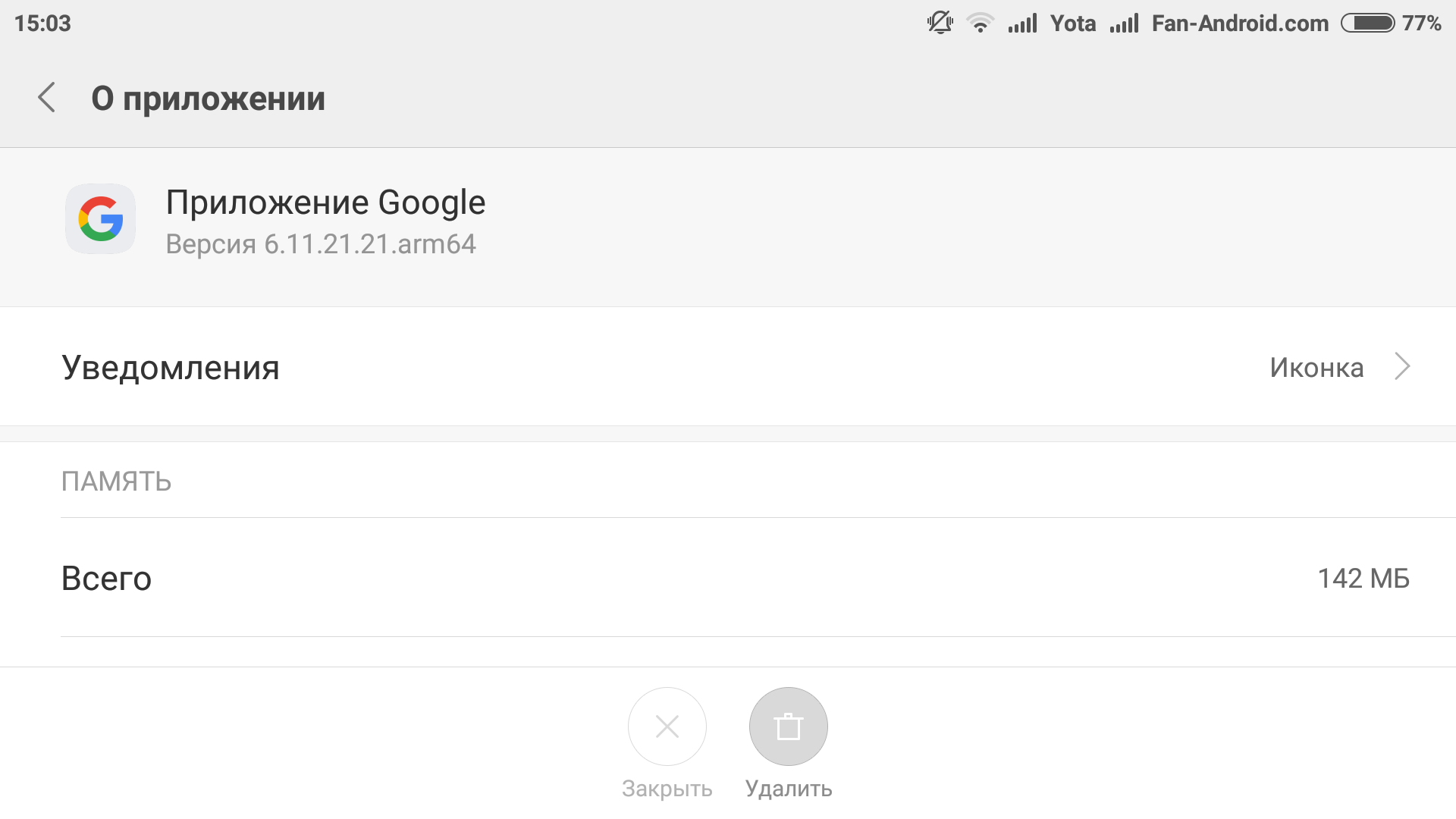Как исправить ошибку “Системный UI остановлен”
Com.android.systemui – это служба, отвечающая за правильную настройку графического интерфейса пользователя в оболочке Андроид. Служба является основной, поэтому её отключение может привести к нежелательным последствиям.
После недавних обновлений на телефонах Samsung, пользователи массово столкнулись с появлением данной ошибки. Практически все пользователи отмечают, что уведомление об ошибке появляется после нажатия на кнопку Home (домой, в главное меню – кому как нравится её называть). народные умельцы сразу нашли первопричину – кривые системные обновления, а точнее проблема с некоторыми службами от Google. Впрочем как всегда.
Выход был найден следующий:
- Пройдите в Play Market и введите в строке поиска слово Google.
- В списке должно появится первое же приложение Google, кликаем на нем “Удалить”.
- Появится окно “Удалить все обновления этого системного приложения”, сносим их к чертям.
- После этого возвращаемся и проверяем – ошибка должна пропасть.
- Если не сработает, тогда покопайтесь в настройках и уберите Автообновление на время, так как по истечении некоторого времени, ошибка все равно может появиться.
Вот видео-инструкция, где наглядно показаны все эти шаги.
495: Ошибки с загрузкой приложений с Play Market.
Обычно возникает всего в двух случаях. Первый и самый распространенный: разработчик софта попросту удалил приложение с сервера. Поэтому выскакивает ошибка и пишет, что файл не найден. Здесь только остается ждать, пока создатель программы загрузит новую и обновленную версию. Но если другие приложения не устанавливаются, и система не отвечает при взаимодействии с Play Market, значит, следует сделать следующее.
Возможно, это неисправность возникла из-за переполнения буфера Менеджера загрузки. Для того, что очистить его, нужно зайти в Настройки – Приложения – Все – Менеджер загрузки и очистить кэш. Далее следует перезагрузить ваше Android устройство. Также можно воспользоваться специальной утилитой «легкая очистка кэша». Ирония заключается в том, что оно уже должно быть установлено на устройство, ведь ошибка 495 попросту не даст установить программу.
Если приложение по-прежнему не отвечает, то тогда на всякий случай стоит проверить, правильно ли выставлено время и часовой пояс у вас на Смартфоне или Планшете.
Также стоит обязательно проверить, каким именно образом настроено ваше интернет-соединение. Бывает, что настройки сбиваются на WAP вместо стандартного Wi-Fi или простого мобильного интернета. Если это не помогло, тогда очистите данные приложения, которое дает сбой.
Источники
- https://vr4you.net/35-unfortunately-the-process-com-android-systemui-has-stopped.html
- https://habr.com/ru/post/433620/
- https://appsetter.ru/oshibka-com-android-systemui-chto-takoe-i-kak-ustranit.html
- https://talkdevice.ru/prilozhenie-system-ne-otvechaet-na-android-chto-delat.html
- https://dcvesta.org/prilozhenie-system-ne-otvechaet-android-chto-delat/
- https://smart-route.ru/sistemnyy-ui-ne-otvechaet-chto-delat/
- https://www.istartips.com/ru/fix-android-systemui-has-stopped-issue.html
- https://allacoustics.ru/sistemnyj-ui
- https://nastroyvse.ru/opersys/android/oshibka-v-prilozhenii-com-android-systemui.html
- https://zhitsoboy.ru/os/sistemnyj-ui-soderzhimoe-skryto-chto-eto.html
- https://crabo.ru/hardware-solutions/prilozhenie-system-ne-otvechaet-android-ispravlyaem-oshibku-system.html
Причины появления ошибки
С чего бы системе вдруг потребовалось останавливать UI? Опытные пользователи заметили, что ошибка появляется после инсталляции стороннего софта. Существует несколько причин сбоя системных процессов:
- инсталляция “левого” лаунчера;
- несовместимость программы с текущей версией Андроида;
- поломка SD-карты;
- нехватка дискового пространства;
- конфликт на программном уровне;
- вирусный софт;
- неполадки с кэшем;
- сторонняя прошивка.
Большинство программ для ОС Android мы скачиваем в Google Play, но это не является стопроцентной гарантией качества. Данные в отдельных утилитах тоже перегружают интерфейс. Придется исправлять внезапно возникшую неполадку.
Деморежим
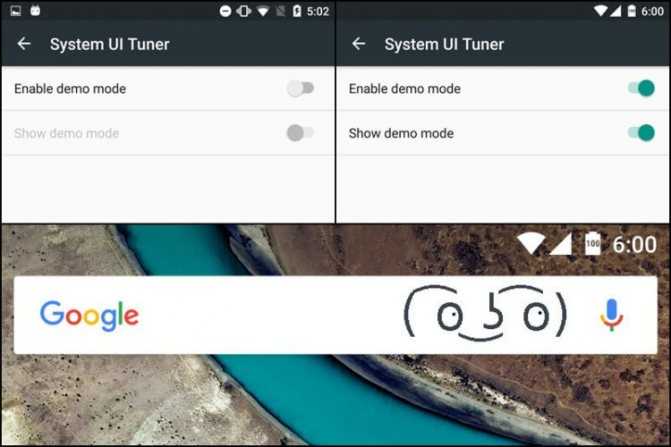
Захват экрана, демонстрация рабочего стола, видеообзор? Данный режим позволит в этом случае упростить использования девайса. При его включении заряд аккумулятора заполняется до краев, сеть и Wi-Fi-соединение максимально, исчезают все уведомления, а время останавливается на 6:00 (соответствует версии Android 6.0).
По материалам phonearena

Ох уж этот многострадальный Google Pixel 4a! Вроде и аппарат должен быть неплохой, и время для выхода выбрано максимально правильно, но что-то всегда не ладится. Сразу вспоминается зарядка AirPower, о которой весь Интернет гудел больше года и которая в итоге так и не вышла. Мне новый бюджетный Google Pixel интересен, но судя по последней информации, его придется еще немного подождать. Изначально он должен был появится на конференции Google I/O, после ее отмены заговорили про более ранний срок, потом про май, потом про июнь, теперь называются новые сроки. Но сколько же в итоге его можно ждать и появится ли он вообще? Ведь откладывать бесконечно нельзя, есть еще один фактор, который торопит команду создателей.

Несмотря на то что есть обширная категория пользователей, которые считают Android самой функциональной мобильной ОС, если разобраться, то становится ясно, что без вспомогательного ПО и сервисов – это просто сосуд, требующий наполнения. Google понимает это как никто другой и даже сделала данную особенность своей платформы её фишкой. Во-первых, так удобнее обновлять совместимые устройства, а, во-вторых, так можно зарабатывать, продавая доступ к своим службам производителям за деньги. Ну, а почему бы и нет, если сервисы и правда крутые?

Google никогда не была особенно расторопной в вопросах обновления своих приложений и сервисов. Как правило, в компании предпочитают распространять апдейты постепенно, чтобы, в случае обнаружения каких-либо проблем, иметь возможность отозвать их ещё на ранней стадии. Это давнишнее правило, которое поддерживает ощущение стабильности всех обновлений, которые выпускает поисковый гигант. Однако бывают такие обновления, которые просто нельзя распространять постепенно, а необходимо срочно выкатить для всех и сразу. Конечно же, это система отслеживания больных коронавирусом.
Как исправить ваш Galaxy S7, который показывает сообщение об ошибке «К сожалению, настройки остановлены»
Проблема : на моем экране появляется сообщение, которое отображается при каждом открытии приложения или моих сообщений. Он говорит: «К сожалению, настройки остановились», и он просто не исчезнет. Ну, это вроде исчезает, когда я нажимаю OK или Report, но когда я открываю другое приложение, оно снова появляется. Я также заметил, что мой телефон стал очень очень медленным в последнее время. Что я могу с этим поделать? Огромное спасибо.
Устранение неисправностей : Привет! Давайте продолжим с проблемой вашего устройства. На самом деле, в большинстве случаев проблема такого рода начиналась после обновления системы, и владельцы устройства могли открывать приложения, которые они хотят использовать, но вскоре их встречает ошибка «К сожалению, настройки остановлены». Бывают случаи. что некоторые файлы данных повреждены или повреждены в процессе загрузки, и из-за этого на устройстве произойдет системная ошибка. Мы уже могли помочь некоторым нашим читателям с подобными проблемами раньше, но шаги, которые мы рекомендуем ниже, не гарантируют решение проблемы, так как не все проблемы одинаковы, но мы надеемся, что они могут помочь вам.
Шаг 1: перезагрузите устройство
В основном, после успешного обновления системного программного обеспечения устройство сможет работать без проблем. Если это сообщение об ошибке появляется впервые, попробуйте выполнить простой перезапуск системы, включив / выключив устройство. Чаще всего, если проблема является незначительной системной проблемой, перезапуск позаботится об этом. Однако, если простой перезапуск не решил проблему, мы могли бы столкнуться с более серьезной проблемой прошивки. Продолжайте устранение неполадок.
Шаг 2: Запустите в безопасном режиме
Мы также должны убедиться, что проблема не связана с другими приложениями. Мы рекомендуем запустить телефон в безопасном режиме, чтобы временно отключить все сторонние приложения, установленные на вашем устройстве. Если в этом режиме он работает без сбоев и вас не смущает та же ошибка, вам нужно найти приложения, вызывающие проблему, очистить их отдельные кэшированные файлы и данные или даже удалить их. После очистки кешей, попробуйте перезагрузить устройство в обычном режиме снова и откройте «Настройки», чтобы узнать, появляется ли ошибка по-прежнему. Ниже приведены инструкции по работе в безопасном режиме.
- Нажмите и удерживайте кнопку питания.
- Как только вы увидите «Samsung Galaxy S7» на экране, отпустите клавишу питания и сразу же удерживайте клавишу уменьшения громкости.
- Продолжайте удерживать кнопку уменьшения громкости, пока устройство не завершит перезагрузку.
- Вы можете отпустить его, когда увидите «Безопасный режим» в левом нижнем углу экрана.
Шаг 3: Wipe Cache Partition вашего телефона
Если сообщение об ошибке по-прежнему появляется после запуска в безопасном режиме и удаления подозрительных приложений, возможно, это проблема микропрограммы. Старые кэшированные файлы — это временные системные файлы, которые должны быть заменены при установке новой системы. Следующее, что вам нужно сделать, это очистить раздел кэша. Ниже приведены инструкции по запуску устройства в режиме восстановления для очистки системного кэша.
- Нажмите и затем удерживайте клавишу ВВОД и Громкость ВВЕРХ, затем нажмите и удерживайте клавишу питания.
- Когда на экране появится Samsung Galaxy S7, отпустите клавишу питания, но продолжайте удерживать клавиши «Домой» и «Увеличение громкости».
- Когда появится логотип Android, вы можете отпустить обе клавиши и оставить телефон на 30–60 секунд.
- Используя клавишу уменьшения громкости, перейдите к нужным параметрам и выделите «Очистить раздел кэша».
- После выделения можно нажать клавишу питания, чтобы выбрать его.
- Теперь выделите параметр «Да» с помощью клавиши уменьшения громкости и нажмите кнопку питания, чтобы выбрать его.
- Подождите, пока ваш телефон не закончит стирание раздела кеша. По завершении выделите «Перезагрузить систему сейчас» и нажмите кнопку питания.
- Телефон теперь будет перезагружаться дольше обычного.
К этому времени ваш телефон может нормально работать без проблем, если нет, то попробуйте последний шаг ниже, чтобы решить проблему.
Шаг 4: Hard Reset устройства
Обычно это последнее средство для решения проблемы, если указанные выше шаги не смогли решить проблему. Восстановление заводских настроек устройства по умолчанию удалит все данные, хранящиеся в нем, поэтому, прежде чем вы решите выполнить полный сброс, мы рекомендуем вам сделать резервную копию всех важных файлов и сохранить их на SD-карту или внешнее устройство хранения. Шаги о том, как сделать полный сброс, представлены в следующей задаче.
Способы устранения ошибки, в случае если не отвечают приложения на андроиде
Если не отвечают приложения на андроиде, нужно переходить к действиям по устранению сбоя. Для устранения ошибки системы на андроиде рекомендуется ряд приемов:
- Перезагрузите устройство. Отключение устройства обновит и очистит RAM (оперативную память) и восстановит номинальную работоспособность аппарата.
- Удалите ненужные программы. Большое количество установленных программ загружает процессор и расходует оперативную память.
- Оптимизируйте систему. Запустив программу CCleaner, очистите устройство от кэша и ненужных системных файлов.
- Обновите недавно установленные приложения. Разработчики постоянно предоставляют новые версии приложений для повышения производительности.
- Выньте SD-карту. На карте могут быть битые сектора, что влияет на работоспособность устройства.
- Сбросьте установки до заводских на устройстве. При сбрасывании настроек осуществляется полная очистка оперативной памяти и перенастройка системы Андроид в режим «По умолчанию».
Самое результативное решение – это возврат на устройстве к заводским настройкам, позволит вернуть типовой функционал. Метод рекомендуется использовать в последнем случае, потому что все без исключения файлы пользователя на устройстве будут удалены насовсем. С целью сохранения контактов правильнее сохранить все на SIM-карте, а SIM-карту при сбросе настроек достать из устройства.
Все мы сталкивались с подобным — когда ранее работавшее как часы приложение начинает создавать бесконечные проблемы. Поработав немного, оно по какой-то причине начинает «виснуть» или «вылетать». Т.е. появляются системные сообщения типа: «Приложение не отвечает, закрыть приложение?», либо «Приложение было внезапно остановлено». Возникает классический и отнюдь не риторический вопрос: Что делать? Продолжать терпеливо сносить потерю времени, данных и невосстанавливаемых нервных клеток? Нет, читаем дальше и постараемся интегрировать нижеследующие шаги в стандартную процедуру при возникновении подобных неприятностей.
1. Закройте приложение.
Когда вы «закрываете» приложение нажатием на кнопку «Домой», на самом деле вы его не закрываете, оно продолжает работать в памяти. Чтобы закрыть работающее приложение, необходимо вызвать список «Последние приложения», удерживанием кнопки «Домой», и из этого списка смахнуть приложение «свайпом» в сторону. Закрытие приложения обеспечит его стабильную работу и разгрузит оперативную память телефона.
2. Очистить кэш.
Иногда сбои в работе приложения могут происходить из-за того, что размер его кэша превышает выделенный размер, или при кэшировании произошла ошибка. Чтобы очистить кэш, необходимо пройти в меню «Настройки», затем в подменю «Приложения», выбрать вкладку «Все», найти требуемое приложение. При выборе приложения открывается подменю «О приложении», выбрать в нём «Очистить кэш».
3. Очистить данные приложения.
Если предыдущие два шага не работают, вернитесь во вкладку «О приложении», выберите пункт «Стереть данные». При этом удаляться ваши пользовательские настройки, приложение вернется в настройки по умолчанию. Вам придется все восстанавливать вручную, так что запишите где нибудь требуемые пароли и конфигурацию ваших настроек. Обычно, после этого шага восстанавливается нормальная работа приложения.
4. Удаление и повторная установка.
Если ничего из вышеперечисленного не помогает, воспользуйтесь старым проверенным методом: удалите приложение и установите его заново. С некоторыми приложениями без этого просто нельзя обойтись. Но даже и здесь не будет полной гарантии. Неправильная работа некоторых приложений может быть вызвана наличием критической ошибки, содержащейся в их исходном коде.
5. Установите обновления.
И наконец, всегда проверяйте ваши приложения на наличие обновлений. При установке обновлений исправляются обнаруженные разработчиками баги и системные ошибки. Также, всегда проверяйте свой Android на наличие новых версий. Причина ошибки может скрываться в самой платформе, а не в приложении.
Андроид считается одной из самых простых и надежных операционных систем, но она также, как и другие операционные системы подвержена разнообразным ошибкам и сбоям. И главная проблема – это приложения, которые могут не запуститься, работать со сбоями, которые не отвечают или вообще затормозят всю работу системы Андроид в целом. В этой статье мы рассмотрим пять основных ошибок, с которыми сталкиваются пользователи Андроид. Рассмотрим, почему это происходит, и, что делать для решения этих ошибок.
Первая ошибка:
Как исправить ошибки графического интерфейса
С причинами разобрались, поговорим о путях устранения конфликта. Попытайтесь вспомнить появилась ли ошибка после установки какого-либо приложения или выскочила «внезапно».
В случае сообщения появилось после установки софта, рекомендуем следующие операции:
Когда сбой графического интерфейса вызван вирусом, ситуация становится сложнее, везде сразу советуют делать общий сброс
к заводским настройкам — это мало кому помогло и вот почему.
Общий сброс при решении проблемы
Общий сброс — вернет конфигурацию смартфона к заводским настройкам. Говоря иначе — все сторонние программы и информация будут удалены. Сбросятся настройки темы оформления, языковые и настройки аккаунтов. При проникновении зловреда в устройство он удаляет некоторые файлы вшитые в систему, системные файлы. Сделав общий сброс вы откатите настройки, но удаленные файлы не восстановятся.
Перепрошивка смартфона
Перепрошивка 100%й и проверенный способ в борьбе с этой бедой. Мысленно смиритесь с фактом, что придется снести все данные, предварительно сохраните контакты, фото, музыку.
(14
оценок, среднее: 4,71
из 5)
Обсуждение: 9 комментариев
У меня никак не уходит значок сообщающий о проблеме. Я не могу выполнить никакую функцию на планшете.
Ответить
Интефейс системы.Пытаюсь очистить кэш,команда не выполняется.В чём может быть причина?
Ответить
-
Выдает ошибку или просто ничего не происходит?
Ответить
Является ошибка «Процесс com.android.systemui остановлен». При возникновении указанной ошибки, как правило, весь пользовательский интерфейс устройства перестает отвечать и реагировать на команды.
Существует две основные причины ее возникновения:
- сбой системного файла;
- сбой стороннего приложения.
безопасном режиме
В свою очередь, причиной сбоя стороннего приложения могут быть:
- несовместимость приложения с операционной системой устройства;
- вирус com.android.systemUI, код которого проникает вместе с установленными из внешнего источника приложениями на .
Загрузка устройства в безопасном режиме
Если устройство реагирует на клавиши телефона и интерфейств заблокирован не полностью, используйте стандартный способ запуска в следующем порядке:
-
- нажмите и удерживайте аппаратную кнопку питания до появления меню выключения;
- выберите пункт «Отключить питание» и удерживайте на нем палец в течение двух секунд;
- после появления всплывающего меню с предложением перейти в безопасный режим нажмите кнопку «ОК»;
- устройство перезагрузится;
- надпись в левом нижнем углу рабочего стола укажет на том, что устройство работает в безопасном режиме.
На большинстве Android-устройств запуск в безопасном режиме осуществляется путем одновременного нажатия и удержания кнопок питания, увеличения громкости и «Домой».
Droid RAZR. Выключите и включите смартфон. В момент загрузки нажмите одновременно и удерживайте кнопки увеличения и уменьшения громкости.
HTC с аппаратными кнопками. После выключения устройства нажмите и удерживайте кнопку Menu, одновременно включите устройство.
Samsung Galaxy S3 и некоторые другие модели. Выключите и включите смартфон и дождитесь появления логотипа компании Samsung. Нажмите кнопку Menu и удерживайте ее до конца загрузки.
Смартфоны под управлением CyanogenMod. Нажмите кнопку питания до появления меню выключения. Выберите и удерживайте пальцем пункт «Перезагрузка». Подтвердите свой выбор во всплывающем диалоговом окне.
Что делать и как исправить ошибку
стороннее приложение
Удаление обновлений в приложении «Google»
- Заходим в Play Market ищем «Google» и нажимаем удалить. Проблема должна исчезнуть.
- В диспетчере приложений заходим во вкладку Загруженные находим приложение «Google» и нажимаем «Удалить обновление». После перезагрузки устройство должно заработать.
Удалите приложение, вызвавшее остановку процесса com.android.systemUI
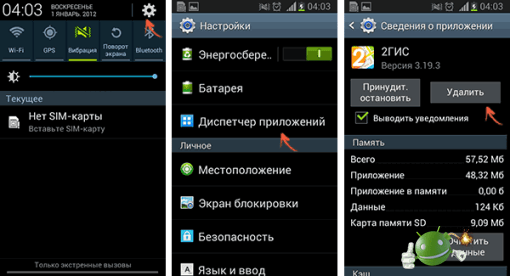
Смартфоны и планшеты производства корейского концерна Samsung отличаются отменным качеством и обилием технологических инноваций, сделавших продукцию данной компании бессменным лидером по продажам среди всех производителей подобных девайсов. Однако, даже столь продвинутым устройствам свойственны разного рода неисправности, глюки, ошибки и прочие проявления нестабильной работы.
Удаление вируса
Определив, что в ОС Android находится троян – нужно его удалить. Вероятно, что перед появлением ошибки, в системе было загружено вредоносное приложение. От него нужно избавиться в первую очередь. Выясните, что это за программа, поискав ее по дате установки. Для этого:
- Зайдите в Проводник (лучше всего подойдет программа ES проводник).
- Откройте вкладку Средства – Диспетчер задач (если потребуется, установите модуль).
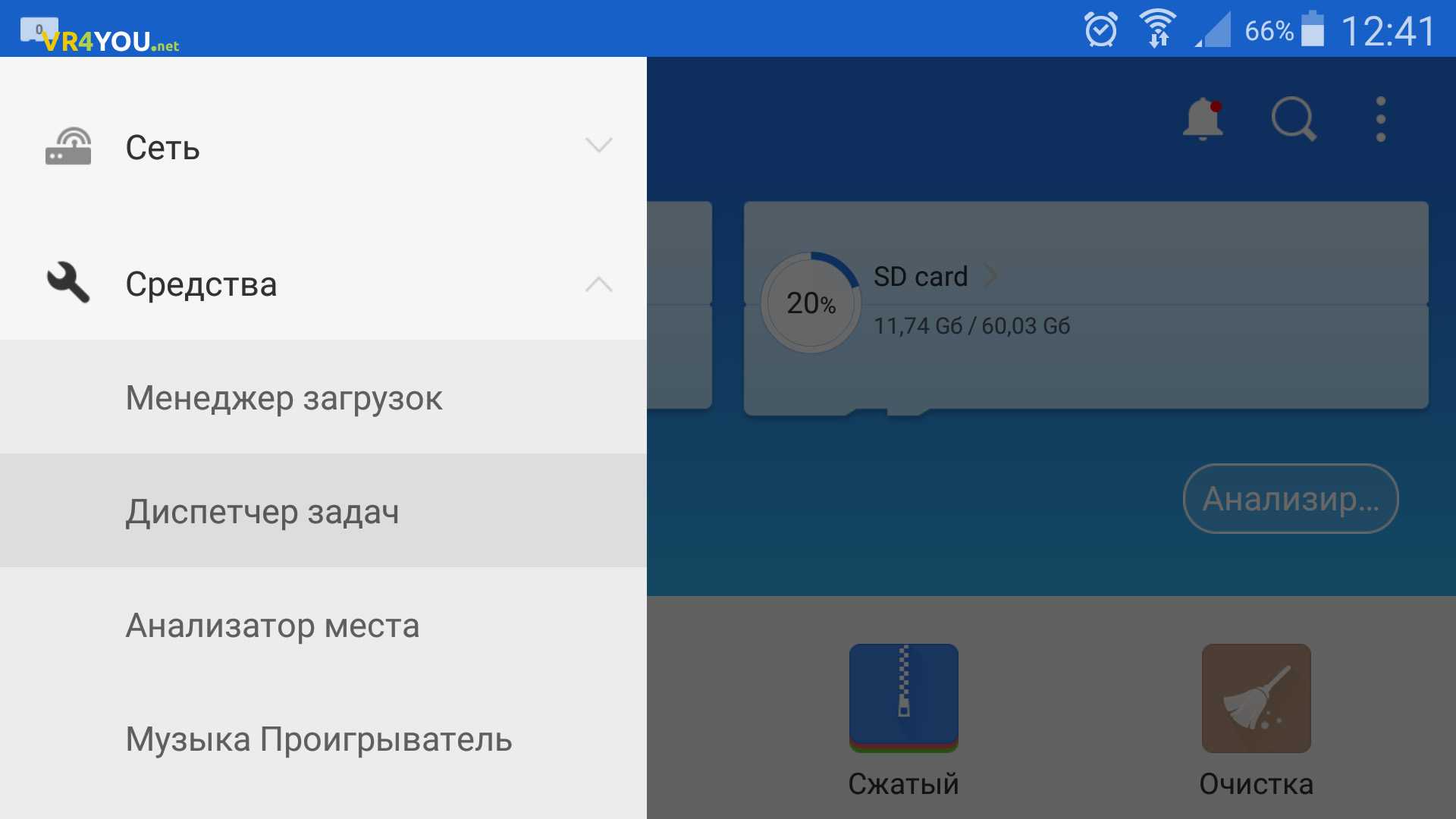
Перейдите в меню и выберите “Приложения”.
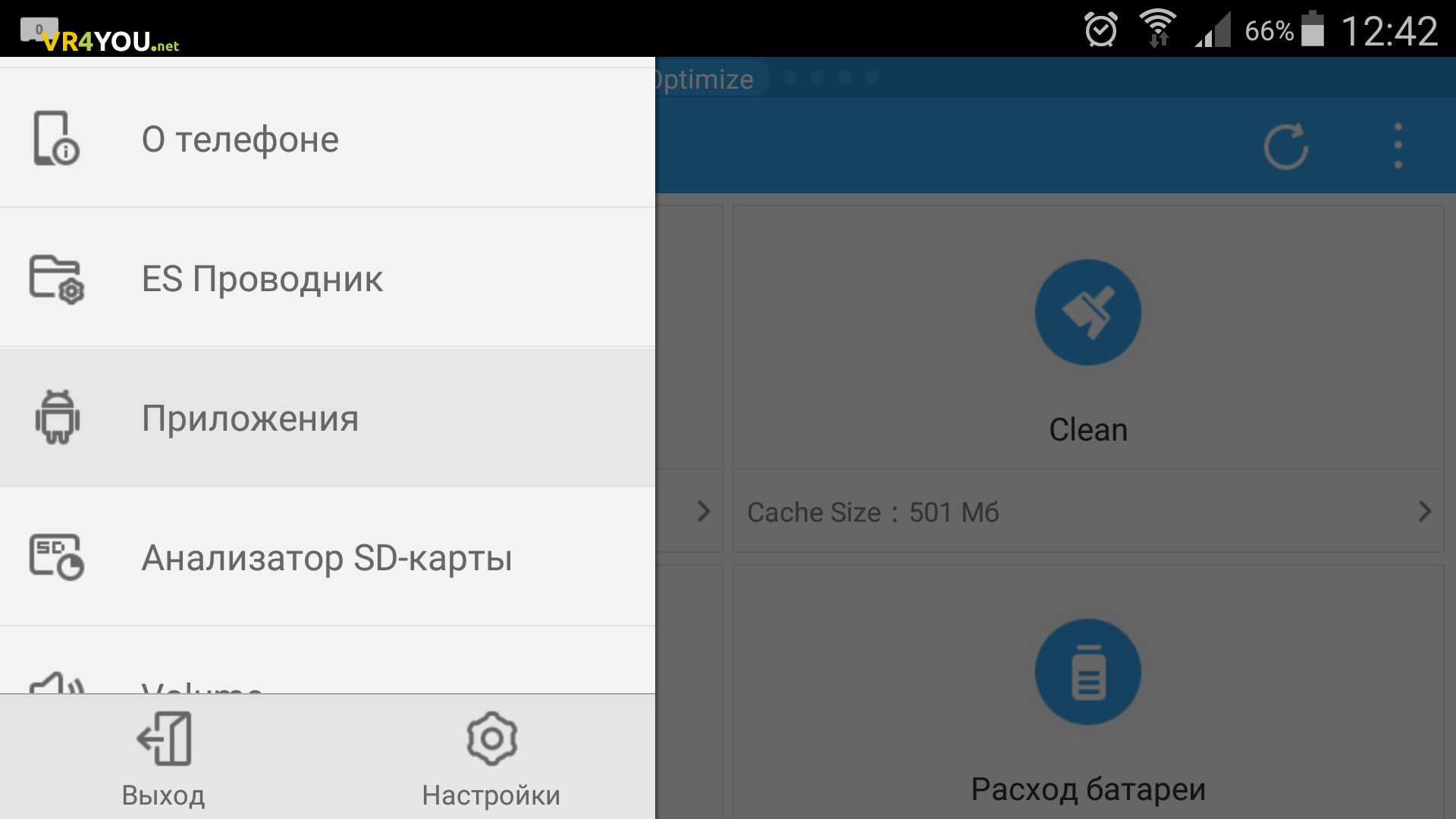
Нажмите справа на три вертикальные точки и выберите “Вид”.
Выставите вид “Средний детально” и сортировка “Изменено”.
Поищите нужную программу, среди установленных. Вирусное приложение может называться Sustem UI или скрываться под другим именем.
Перейдите в свойства приложения. Нажмите: “Очистить данные”, “Очистить кэш”, “Остановить”, “Удалить приложение”.
Переходим к системному файлу com.android.systemui. Пока вы не получите root-права, системные файлы изменять/удалять не получится.
Зайдите в файловый менеджер (ES-Проводник, Root Uninstaller или любое другое приложение с Play Market), который позволяет работать с root-правами. Перейдите в каталог Root/System/App.
Найдите приложение com.android.systemui и удалите его. Оно может именоваться по другому, поэтому вспомните когда троян появился на Android-устройстве и по дате создания вычислите его.
Если ES-Проводник не сможет удалить данный файл, воспользуйтесь другим приложением (“Root Uninstaller”, “менеджер приложений (ROOT)”).
Перезагрузите устройство и проверьте работу.
Что это за приложение?
com.android.systemui — это системное приложение, которое отвечает за правильную настройку графического интерфейса пользователя в оболочке Android. Служба является основной, поэтому ее отключение может привести к нежелательным последствиям. В основном, такого рода ошибка может появится из-за:
- конфликта с установленными на смартфон приложениями;
- сбоя в программном обеспечении;
- наличия вируса в системе Android-устройства.
Важно! Владельцы смартфонов Samsung, после недавнего обновления, массово столкнулись с данной ошибкой. Она проявляется после нажатия на кнопку Home (Домой)
Всему виной кривые системные обновления некоторых служб Google. Если вы не прошивали (не рутировали) ваш гаджет, переходите сразу к пункту «Удаление обновлений Google».
Данное приложение выполняет весьма важные функции:
- Навигация
- Недавние приложения
- Быстрые настройки
- Панель уведомлений
- Экран блокировки
- Регулятор громкости
- Главный экран
Действует вредоносная программа следующим образом
После загрузки и скрытной установки она начинает загружать из Интернета различные рекламные приложения. Среди них нередко появляются ненадежные и весьма сомнительные браузеры, программы для очистки памяти и многое другое.
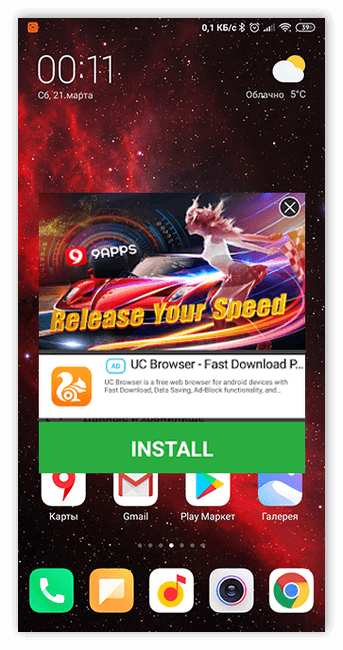
И каждый раз, когда вы просто открываете приложение на своем телефоне, даже то, которое было установлено до появления трояна, на экране будет появляться новая реклама. Более того, она может перекрывать вам обзор, мешая нормально воспринять информацию. Естественно, тогда вполне целесообразен вопрос, а как он проник и обошел антивирусную защиту телефона?
Найдите причину зависания
Если устройство зависает уже не в первый раз, попробуйте найти причину. Следуйте инструкциям, приведенным ниже, и после каждого этапа проверяйте, удалось ли решить проблему.
Как устранить проблемы, связанные с устройством
Проверьте наличие обновлений Android
- Откройте настройки телефона.
- Прокрутите экран вниз и нажмите Система Дополнительные настройки Обновление системы. При необходимости сначала нажмите О телефоне или О планшете.
- Вы увидите статус обновления. Следуйте инструкциям на экране.
Примечание. Эти настройки зависят от устройства. За более подробной информацией обратитесь к его производителю.
Освободите место на устройстве
Если внутренняя память устройства заполнена или почти заполнена, в его работе могут возникать сбои. Чтобы освободить место, удалите ненужные файлы и очистите кеш.
Вот как уточнить объем свободной памяти:
- Откройте настройки устройства .
- Нажмите Хранилище.
- Проверьте, сколько свободной памяти осталось на устройстве. Если ее меньше 10%, могут возникать неполадки.
Заканчивается пространство? Узнайте, как освободить место на устройстве…
Примечание. Эти настройки зависят от устройства. За более подробной информацией обратитесь к его производителю.
Как устранить неполадки, связанные с приложениями
Проверьте наличие обновлений приложений
- На телефоне откройте приложение «Google Play Маркет» .
- Нажмите на значок меню Мои приложения и игры.
- Рядом с приложениями, для которых доступно обновление, отображается кнопка «Обновить».
- Нажмите кнопку Обновить рядом с нужным приложением.
- Если обновления доступны для нескольких приложений, вы можете нажать кнопку Обновить все.
Закройте приложения, которые не используете
Обычно закрывать приложения не требуется, так как система Android сама управляет потреблением оперативной памяти.
Но при необходимости вы можете полностью закрыть приложение, включая все его фоновые процессы.
- Откройте настройки устройства .
- Нажмите Приложения и уведомления название приложения. При необходимости выберите пункт Сведения о приложениях.
- Нажмите Остановить.
Совет. Составьте список остановленных приложений. Он поможет понять, какие из них вызывают неполадки.
Примечание. Эти настройки зависят от устройства. За более подробной информацией обратитесь к его производителю.
Убедитесь, что проблема вызвана не приложением
Возможно, проблему вызвало скачанное приложение. Чтобы проверить, так ли это, запустите устройство в безопасном режиме.
Все скачанные приложения будут временно отключены.
Чтобы запустить безопасный режим:
- Нажмите и удерживайте кнопку питания.
- В появившемся окне коснитесь значка «Выключить» . Нажмите ОК.
- В нижней части экрана вы увидите надпись «Безопасный режим». Проверьте, исчезла ли проблема.
Если неполадка исчезает в безопасном режиме
Скорее всего, проблему вызвало скачанное приложение. Чтобы найти его, выполните следующие действия:
- Перезагрузите устройство, чтобы выйти из безопасного режима.
- Начните удалять недавно скачанные приложения по одному. После каждого удаления перезагружайте устройство и проверяйте, исчезла ли проблема.
- Удалив приложение, вызвавшее неполадки, вы можете снова установить нужные программы.
Удаляем обновления сервисов Google
Главной причиной массового появления этой проблемы стала установка обновлений с ошибками от Google, которые начали конфликтовать со службой System UI. Служба System UI является системной, поэтому ее не рекомендуется отключать. Сначала стоит попробовать удалить обновления, которые были недавно установлены.
p, blockquote 9,0,0,0,0 –>
Этот метод помогает 80% пользователям, которые столкнулись с остановкой данного процесса:
p, blockquote 10,0,0,0,0 –>
- Открываем Плей Маркет, в поиске пишем слово Google. Увеличить
- В результатах поиска находим программу Google (зачастую она отображается самой первой), открываем ее и нажимаем на кнопку «Удалить». Увеличить
- Отобразится окно уведомления, где нужно свои намерения подтвердить, нажав на «ОК».
- Плей Маркет закрываем, проверяем, была ли исправлена ошибка com.android.systemui.
Для предотвращения повторного появления ошибки, можно отключить возможность автоматического обновления этого гаджета, хотя бы на время, пока баг не будет исправлен разработчиками.
p, blockquote 11,1,0,0,0 –>
Выполняется это так:
p, blockquote 13,0,0,0,0 –>
- Снова в Плей Маркет находим программу Google, переходим в нее.
- Затем кликаем в правом углу на три точки, с пункта «Автообновление» убираем отметку.
Теперь доступные автоматические обновления приложение устанавливать не будет. Этот пункт рекомендуется на некоторое время отключить или периодически приложения обновлять самостоятельно.
p, blockquote 14,0,0,0,0 –>
Это вирус или нет
Перед тем как убрать системное приложение Com Android SystemUI, необходимо понять, является ли файл вирусом, либо просто возникла ошибка, и её нужно устранить без поспешного удаления.
А для этого следует понимать, как ведёт себя вирус. Он пытается замаскироваться под системный файл, часто запускает загрузку сторонних приложений без согласования с пользователем. Последние приводят к появлению рекламы и не только. Причём в основном реклама носит навязчивый характер, а её тематика непристойная.
Троян может проникнуть в систему, если:
- выполнялась кастомная прошивка операционной мобильной системы;
- для загрузки приложений использовались сомнительные источники;
- устанавливались приложения-однодневки из Маркета;
- загружались файлы из интернета, мессенджеров, электронной почты, содержащие вредоносные программы, и пр.
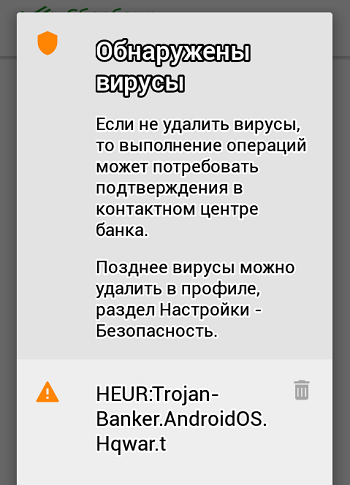
Потому стоит вспомнить, когда именно вы заметили сообщение о том, что приложение, называемое системный UI, было остановлено. Если это совпадает с загрузкой какого-то приложения или файла, есть вероятность, что у вас вирус.
Также будет полезно посмотреть дату создания файла Com Android SystemUI. Это можно сделать через обычный диспетчер приложений, заглянув в свойства файла. Если дата идентичная другим системным файлам, это просто ошибка. Если же файл создан недавно, практически наверняка перед вами вирус.
Назойливая ошибка
Среди всех типичных для данной серии устройств ошибок, наиболее неприятной для пользователя является та, при которой на дисплее высвечивается приложение системный ui остановлено Samsung Galaxy.
ВАЖНО! Некоторым пользователям приходиться сталкиваться со столь некорректной работой смартфона ежедневно, что значительно снижает его удобство в использовании. Как правило, существует несколько действий, способных вызвать подобные проявления
Среди них:
Как правило, существует несколько действий, способных вызвать подобные проявления. Среди них:
- Нажатие кнопки Домой;
- Запуск некоторых приложений или игр;
- Использование сервисов Google, камеры и других полезных функций.
Поскольку данные элементы используются на смартфоне, как правило, постоянно, трудно переоценить важность устранения этой неприятной проблемы
Исправление ошибки
На данный момент, существует сразу несколько эффективных методов, позволяющих исключить подобное поведение девайса. Наиболее оптимальным представляется способ, предполагающий работу с компонентами Google.
Для устранения ошибки, надлежит зайти в магазин приложений, где перейти в раздел Мои игры и приложения. Среди установленных компонентов, потребуется найти специальную программу Google, которая ранее называлась Поиск гугл. В ней необходимо отключить автообновление, после чего, удалить все имеющиеся обновления. Это позволит в подавляющем большинстве случаев исправить ошибку.
Если же проблема не устранена, имеет смысл попробовать другой способ. Нужно зайти в настройки смартфона, где во вкладке Приложения выбрать пункт Показать системные приложения. Там следует найти Интерфейс системы, у которого необходимо удалить и файлы данных.
Несмотря на то, что вышеперечисленные методы демонстрируют эффективности в большинстве ситуаций, в некоторых случаях они бессильны. Если они не помогли, имеет смысл выполнить , предварительно выполнив архивирование нужных данных. Это гарантированно поможет устранить проблему и избежать потери файлов.
Не принесло глобальных изменений, но всё же в ОС попали новые интересные возможности: Doze, Android Pay, ; хотя, конечно, не обошлось без «ложки дёгтя в бочке мёда» — . Однако Google в отличие от других компаний заботится не только об обычных пользователях, но и о разработчиках — специально для них был введён System UI Tuner. Для «непросвещённых» пользователей замечу, что SystemUI — это системное приложение, расположенное в system/app и отвечающее за некоторые интерфейсные элементы, в частности за строку состояния, панель уведомлений и панель быстрых настроек — грубо говоря, за «шторку». Пользователей Android давно интересовала эта интерфейсная задумка: они ставили кастомные прошивки, различные модификации вроде Xposed Framework, в конце концов «пришивали» *.apk из параллельных интерфейсных оболочек. Теперь же поисковой гигант пошёл навстречу и добавил частичку функционала в свою систему, причём с некоторыми уникальными возможностями, о которых мы вам сегодня расскажем.